-Ссылки
-Музыка
- 140 ударов в минуту Тополя
- Слушали: 292 Комментарии: 0
- Огней так много золотых
- Слушали: 3874 Комментарии: 0
- Песня
- Слушали: 945 Комментарии: 1
-Цитатник
Для тех,кто не дружит с фотошопом 1. http://fotoflexer.com/ - (анг) редактирование фотографии ...
Без заголовка - (0)Генератор оригинальных надписей Очень интересный и необычный генератор текста для красивых надп...
Лучший метод очистки любого телефона. - (0) Подсмотрела как сестра сажает огурцы — экономит место на участке и облегчает себе работу - (0)Я очень долгое время занимаюсь посадкой огурцов. Есть множество вариантов, как именно можно их са...
Очень простой, красивый и объемный узор спицами - (0)Его можно использовать для вязания шарфов, снудов, свитеров, детских вещей. Огромная благ...
-Рубрики
- Уроки от Вл.Шильникова (370)
- Уроки от Любаши (194)
- Уроки от Галины Шадриной (114)
- Ароматы и парфюм (50)
- Личное (15)
- Для себя (7)
- Живой Журнал( ЖЖ ) (2)
- (0)
- Всё для Блога (763)
- Бродилки (193)
- Разделители (12)
- Рамочки (175)
- Схемы (16)
- Флэшки (129)
- Фоны (35)
- Часики (42)
- Эпиграфы (19)
- Всё для компьютера (2555)
- Программы для компа (438)
- Полезные советы (433)
- Про Windows (347)
- Установка программ (306)
- Антивирусники (79)
- Телефонные подсказки (76)
- Про Windows 10 (63)
- Полезные ссылки (53)
- Про WI - FI (39)
- Про Mozilla Firefox 2 (22)
- Про ПРИНТЕР (12)
- ПРО Вайбер (3)
- Facebook (3)
- Компьютерная безопасность (234)
- Компьютерные подсказки (423)
- Про Google Chrome (168)
- Про Mozilla Firefox (230)
- Про OPERA (22)
- Про PICASA (18)
- Про SKYPE (110)
- Про Windows 7 (729)
- Про WORD (120)
- Про РАДИКАЛ (4)
- Про ЯНДЕКС (67)
- Всё для ЛиРу (457)
- Рубрики дневника (52)
- Вязание (594)
- Уроки опытных вязальщиц (101)
- Джемпера.Свитера (15)
- Из полиэтиленовых пакетов (27)
- Прихватки и другое (48)
- Советы при вязании (45)
- Тапочки.носки.варежки (84)
- Шапки.береты.шарфы (248)
- Генераторы (1436)
- Делаем фото (230)
- Paint (87)
- Фотохостинг (7)
- Имикими (5)
- Генераторы текста (125)
- Генераторы фото (468)
- Пишем красиво (173)
- Фотошоп (109)
- Эдитор (161)
- Города и страны (28)
- Для детей (32)
- Живая природа (42)
- Звери (3)
- Птицы (22)
- Заговоры и обряды (52)
- Толкование снов (4)
- Заготовки на зиму (951)
- Аджика.Кетчуп.Соус (99)
- Подборка рецептов (29)
- Грибы (33)
- Кабачки и баклажаны (172)
- Компот и Варенье (102)
- Лечо (106)
- Огурцы (169)
- Помидоры (184)
- Салаты (171)
- Секреты заготовок (21)
- Здоровье (2086)
- О лекарствах (216)
- Лечебные овощи и фрукты (169)
- Полезное для здоровья (135)
- Лечение онкологии (77)
- Медицинские справочники (37)
- Лечение голоданием (11)
- Сеансы Кашпировского (10)
- Народная медицина (769)
- О лечебных цветах и травах (776)
- Ядовитые растения (33)
- Интересные люди (10)
- Картинки (157)
- Анимация (22)
- Натюрморты (51)
- Цветы (11)
- Кинофильмы (26)
- Красота со всего мира (27)
- Кройка и шитьё (1395)
- Уроки по шитью (179)
- Выкройки.Моделирование (111)
- Бельё и купальники (101)
- Ссылки по шитью (97)
- Детское.Для внучки (95)
- Для шикарных дам (89)
- Для мужчин (64)
- Оверлок и машинка (62)
- Юбки.Брюки.Блузки (62)
- Переделки (172)
- Приспособления для шитья (91)
- Фартуки и прихватки (34)
- Советы по шитью (251)
- Сумки и другое (174)
- Шапки.кепи.панамки (83)
- Кулинария (3330)
- Подборка рецептов (126)
- Кексы и печенье (125)
- Блины и хлеб (118)
- Блюда с овощей (99)
- Ватрушки и булочки (84)
- Десерты без выпечки (51)
- Вина.Наливки.Коньяк (70)
- Второе (230)
- Выпечка.Шарлотка (591)
- Диетические блюда (25)
- Холодные блюда и закуски (259)
- Запеканки.Каши (187)
- Компоты и варенье (15)
- Кулинарные подсказки (49)
- Первое (32)
- Пироги и пирожки (608)
- Пицца (175)
- Салаты (426)
- Советы по кулинарии (117)
- Торты и пирожные (448)
- Шашлыки (30)
- Меню для мультиварки (300)
- Вторые Блюда (85)
- Выпечка (76)
- Каши .Запеканки (44)
- Маленькие хитрости (13)
- Первые Блюда (14)
- Музыка и песни (195)
- Видео (16)
- Плэйкасты (8)
- Старые песни (20)
- Обои (151)
- Картины художников (763)
- Картины художников (710)
- Поздравления (91)
- Поисковики (62)
- Полезные советы (786)
- Бытовые (274)
- Всё для дома и дачи (118)
- Для автолюбителей (25)
- Для женщин (296)
- Сон и сновидение (45)
- Для фотолюбителей (108)
- Православие (98)
- Народный календарь (7)
- Праздники народов Мира (34)
- Разное .Интересное (90)
- Сад и огород (2045)
- Дизайн в саду (104)
- Лук и чеснок (85)
- Дачные подсказки (77)
- Редис и зелень (28)
- Картофель и морковь (22)
- Дачные удобрения (18)
- Кабачки и баклажаны (10)
- Журналы (42)
- Идеи для сада (61)
- Календари (163)
- Лилии (68)
- Мои цветы с дачи (8)
- Овощи (55)
- Огурцы (110)
- Перец (60)
- Помидоры (166)
- Розы и о розах (134)
- Садовые советы (180)
- Советы огороднику (233)
- Фрукты и ягоды (95)
- Цветы и о цветах (555)
- Ссылки (164)
- Стихи (524)
- О цветах (24)
- А.Дементьев (17)
- Ирина Самарина (53)
- Лариса Рубальская (55)
- О маме (76)
- Э.Асадов (51)
- Умные мысли (38)
- Приколы (10)
- НА ДОСУГЕ (2)
- Цитаты (13)
- Уроки для начинающих (288)
- Фото (53)
- Цветы (249)
- Экскурсии по городам и странам (49)
- Энциклопедия (253)
-Метки
-Я - фотограф
Весенние цветы
-Поиск по дневнику
-Подписка по e-mail
-Интересы
-Друзья
-Сообщества
-Статистика
Записей: 19066
Комментариев: 95
Написано: 24932
Как восстановить удалённые фотографии |
Cлова автора:
Как восстановить удалённые фотографии
Друзья недавно у моего знакомого возникла ситуация, он случайно удалил фотографии на карте памяти фотоаппарата и мы вместе с ним быстро их восстановили. О том как мы это сделали наша статья. При восстановлении мы использовали бесплатную программу PhotoRec. Многие могут заметить, что есть ещё бесплатные утилиты по восстановлению фотографий и про эти программы у нас тоже написаны статьи, к примеру DMDE, R.saver и Recuva, Restoration или Undelete Plus, но лично моё мнение, PhotoRec работает чуть быстрее.
Примечание: Если у вас пропали фотографии или какие-либо файлы с флешки, читайте нашу статью Как восстановить удалённые файлы на флешке.
Для любителей платного софта, мы также восстановим удаленные фотографии с фотоаппарата с помощью лучшей программы по восстановлению данных R-Studio.
Друзья среди начинающих пользователей бытует мнение, что восстановить удалённые фотографии с карт памяти, разделов жёстких дисков, флешек, компакт дисков , можно только такими мощными программами как R-Studio или GetDataBack, а так же Ontrack EasyRecovery Professional (о работе с этими мощными программами написаны отдельные статьи), но это не так, все выше приведённые программы на самом деле справятся с данной задачей, но есть и бесплатные утилиты, которые отработают не хуже, к примеру PhotoRec.
- Кстати у нас есть целый раздел, в котором есть много подобных статей, в них можно узнать как восстанавливать повреждённую информацию с поцарапанных компакт-дисков, удалённую информацию с жёстких дисков, и так далее, она называется Восстановление утерянных данных, если вам интересно.
Нельзя сказать, что процесс восстановления удалённых данных (фотографий к примеру) очень сложный, хотя конечно многое зависит от обстоятельств, самое главное, что бы на карту памяти с удалёнными фотографиями не была записана другая информация, это к примеру, если после случайного удаления фотографий с фотоаппарата, данная карта памяти находилась в работе и на ней сейчас находятся другие фотографии. Но и в этом случае у нас с Вами есть все шансы восстановить удалённые фото.
Ну а теперь давайте вернёмся к вопросу как восстановить удалённые фотографии с фотоаппарата.
Итак подключаем фотоаппарат к компьютеру через кабель USB и видим такую картину, карта памяти абсолютно пустая, на ней нет абсолютно ничего. Мой знакомый, кому принадлежит фотоаппарат, уже давно в мыслях распрощался со своими фотографиями и в его грустном взгляде нет абсолютно никакой надежды.
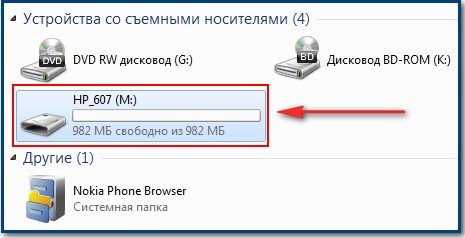
Знайте, шансы на восстановление фотографий есть даже тогда, когда файловая система на флешке не определяется совсем и обозначена как RAW (неопределённая файловая система).
Идём на сайт замечательной программы специализирующийся на восстановлении удалённых разделов жёсткого дискаTestDisk, в неё так же входит другая хорошая утилита Photorec, восстанавливать фотографии будем с помощью неё. Итак нажимаем на кнопку TestDisk Free download, если у вас Windows 64-bit выбираем свою версию Windows.
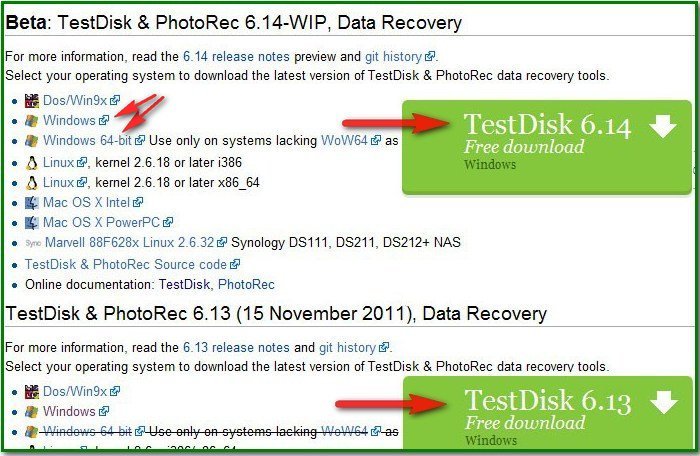
Программа скачивается в архиве, разархивируем его, Photorec работает без установки и находится в папке TestDisk.
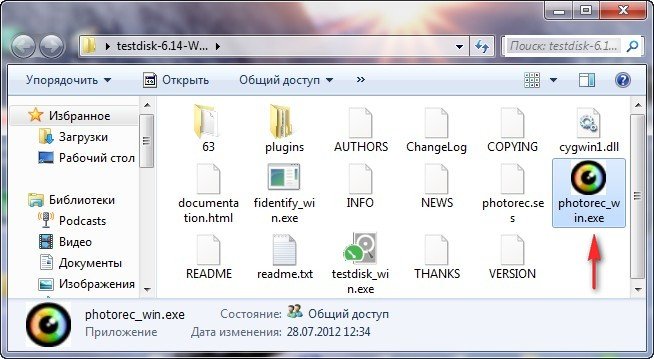
В первую очередь создаём папку на жёстком диске компьютера, в неё мы с вами будем сохранять восстановленные фотографии, пусть к примеру данная папка будет находиться в корне диска (С:) и называться restored photo (восстановленные фото).
Ни в коем случае нельзя восстанавливать удалённые файлы на тот же носитель, с которого Вы и восстанавливаете повреждённую информацию.
Запускаем утилиту Photorec, управление программой не сложное. Нам сразу предлагают выбрать нужный диск, с помощью стрелок на клавиатуре выбираем нашу карту памяти и жмём Enter.
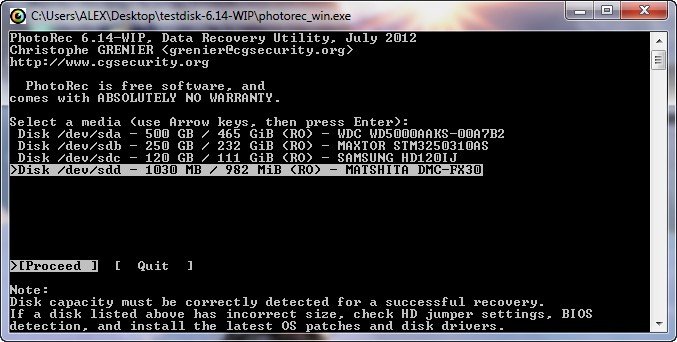
Выбор раздела программа определяет сама, наверняка у вас будет FAT-32, но наша флешка отформатирована в FAT-16, далее жмём на клавиатуре Enter.
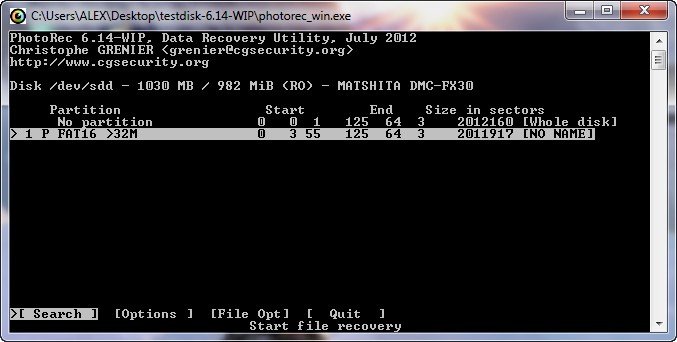
Тип файловой системы, ранее бывшей на карте памяти программа Photorec так же определит сама, оставляем Other и жмём Enter.
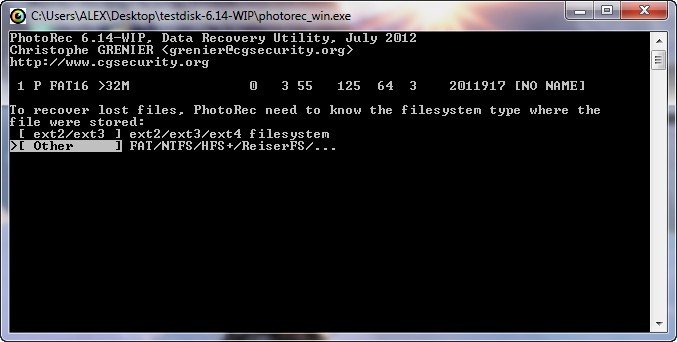
Вот здесь внимательней друзья, если выбрать Free, будет просканировано свободное пространство карты памяти фотоаппарата и будут восстановлены только удалённые фотографии, если же выбрать Whole, программа попытается восстановить всё что сможет и на всём разделе, в число восстановленных фотографий, попадут и неудалённые фото, надо заметить что время сканирования немного увеличится. Данный способ Whole следует применять, если раздел повреждён, допустим файловая система карты памяти определяется как RAW или другой вариант - поверх удалённых фотографий записаны уже другие снимки.
Итак в первую очередь пробуем вариант Free и жмём Enter.
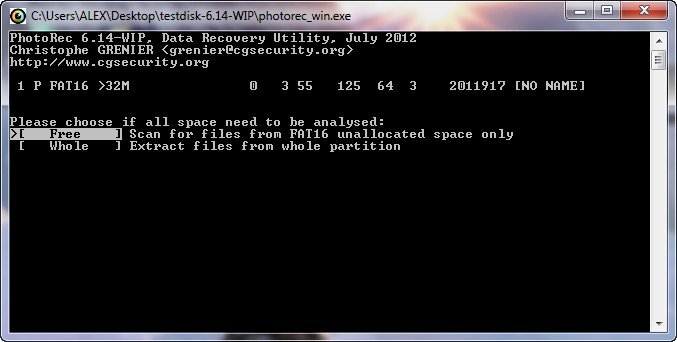
Сейчас нам нужно с помощью стрелок на клавиатуре выбрать ранее созданную папку restored photo,
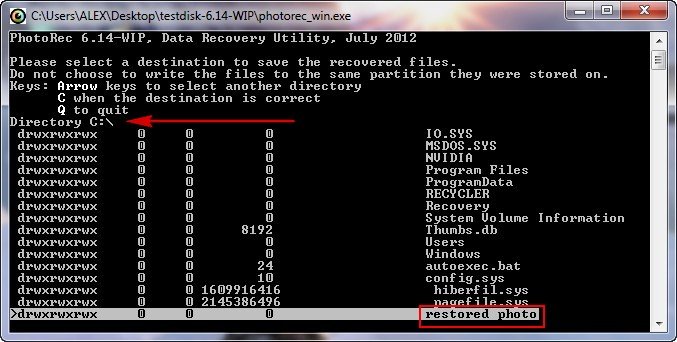
в которую программа Photorec будет восстанавливать стёртые фотографии, данную папку мы с вами создали в корне системного раздела (С:), а вот и наша папка. Нажимаем Enter и входим в неё.
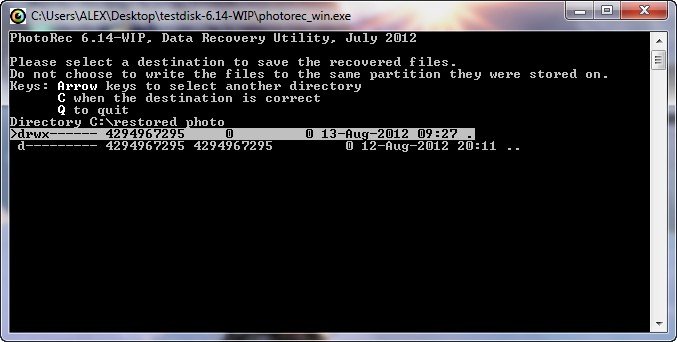
Что бы запустить процесс восстановления фотографий, нам с вами нужно нажать в английской раскладке клавиатурыклавишу C, (если вам нужно выйти в предыдущее окно жмите Q), как видим начался процесс восстановления удалённых снимков.
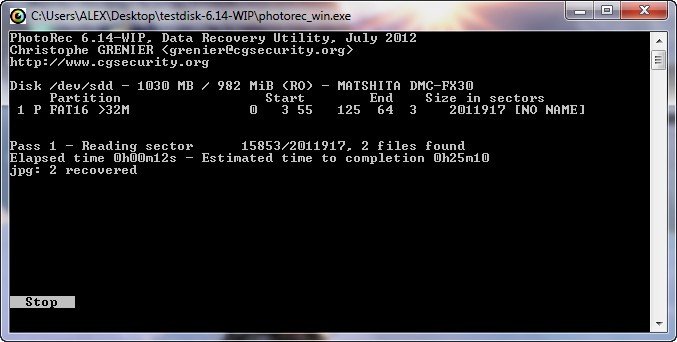
Прошло не более 20 минут, идём в папку C:\restored photo\в ней программа создала ещё одну папку recup_dir.1 Все нужные фотографии были восстановлены, кроме того восстановленных снимков оказалось в пять раз больше чем нужно, PhotoRec восстановила даже те фотографии, которые были удалены несколько месяцев назад, так же наша программа восстановила достаточное количество хорошо проигрываемых видеофайлов с расширением .mov. Мой друг и не надеялся на такой результат и выражение лица у него уже совсем другое.
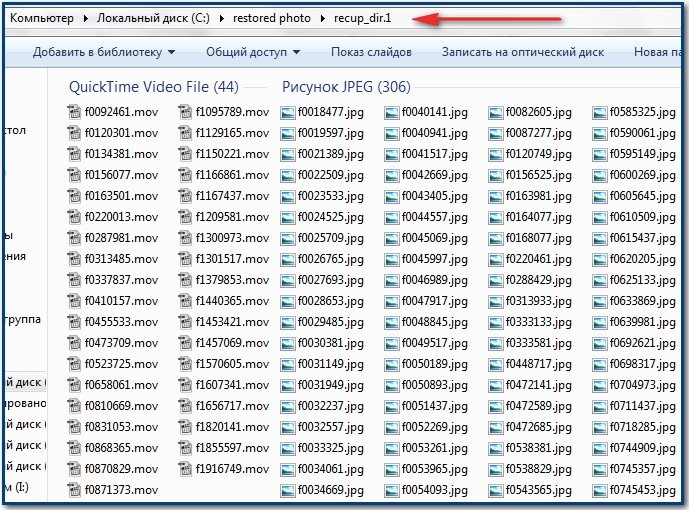
Как восстановить удалённые фотографии с помощью программы R-Studio
Теперь настала очередь R-Studio, запускаем программу, в главном окне, в левой его части "Панель дисков" показаны все накопители находящиеся в системе: жёсткие диски, разбитые на логические разделы, USB-накопители, карты памяти, DVD-диски, правое окно в свою очередь даёт исчерпывающую информацию о выбранном нами носителе – название, размер кластеров и так далее.
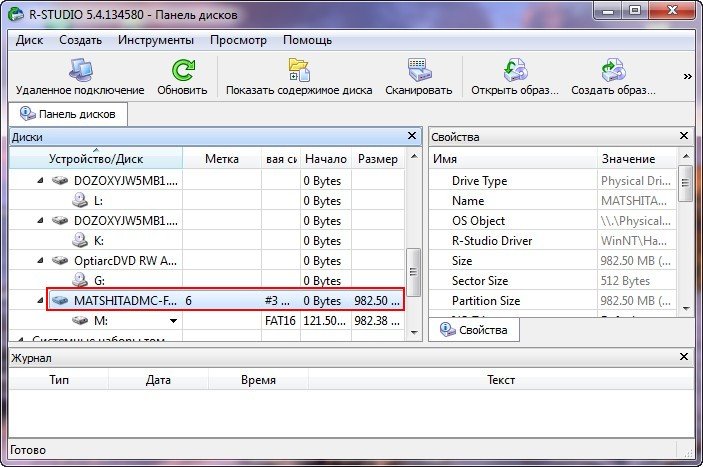
Указываем нашу карту памяти и нажимаем Сканировать,
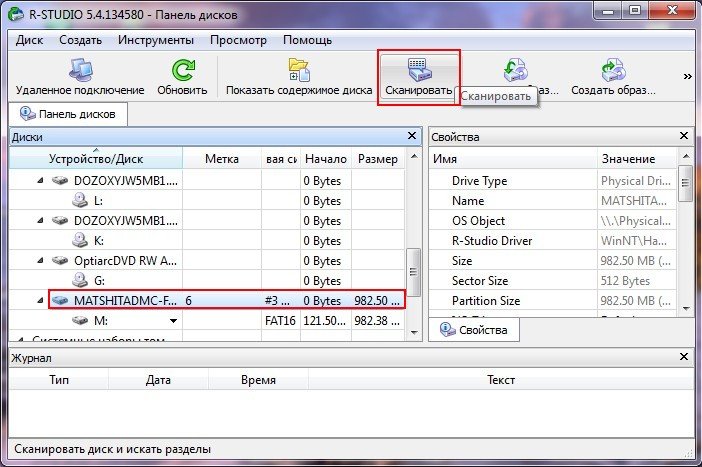
в окне настроек можно оставить всё по умолчанию: Искать известные типы файлов и Подробный вид, жмёмСканирование.
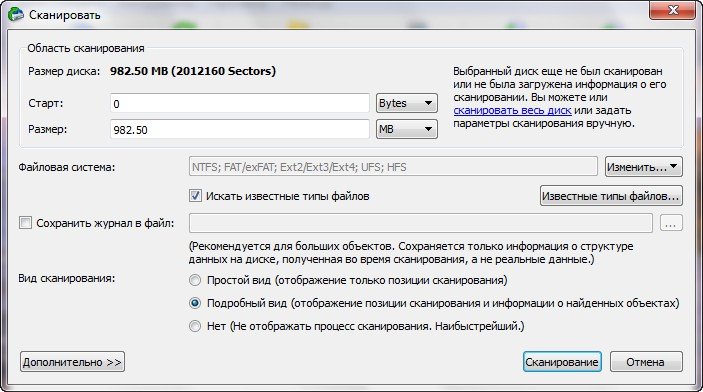
Настройки кстати можно изменить, программа в этом отношении сделана очень удобно.
На сканирование удалённых файлов времени у R-Studio уходит побольше, так как программа универсальная и восстанавливает практически все известные типы файлов, да и в настройках мы указали Искать все известные типы файлов. В правой части окна отображён весь процесс, секторы жёсткого диска отображены в виде цветных квадратов. Процесс сканирования удалённых файлов закончился, смотрим что программа может нам восстановить.
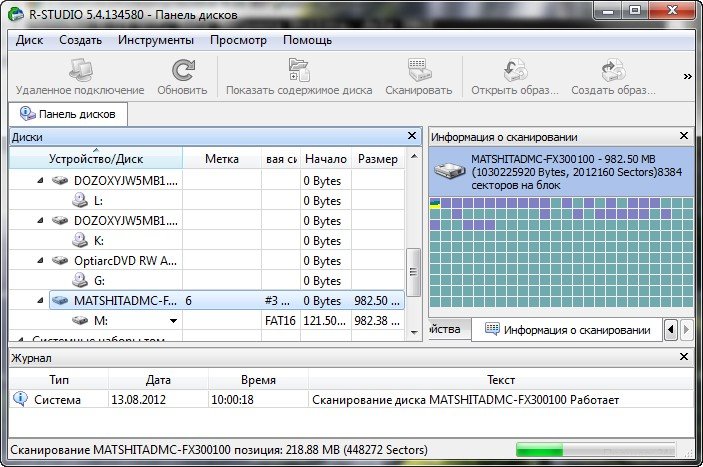
Щёлкаем два раза правой мышкой на Extra Found Files – это все найденные данные, которые программа смогла соотнести какой-либо файловой структуре.
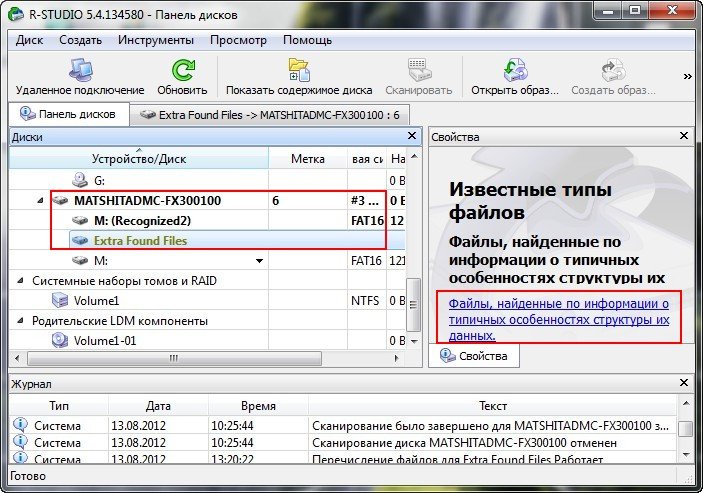
В данном окне мы с вами можем зайти в каждую папку и просмотреть файлы, которые можно восстановить,
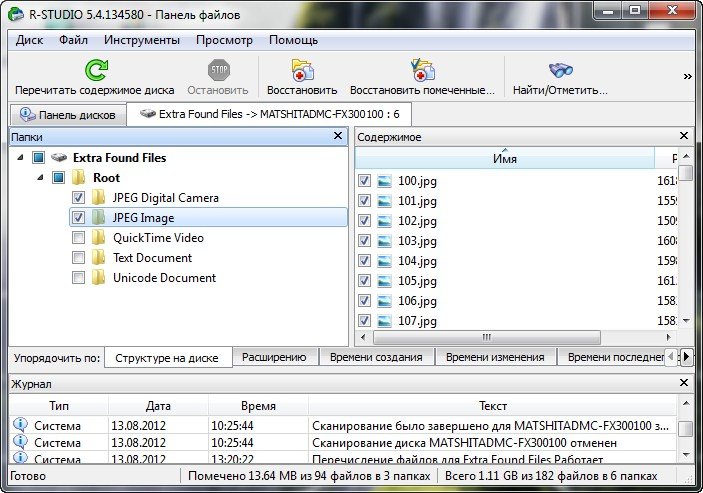
что касается фотографий, то перед восстановлением мы с вами можем их даже просмотреть в специальном просмотрщике, если фотографии нужные нам найдены, мы можем отметить их галочкой и восстановить по отдельности или можем восстановить всё. Как видим программа R-Studio восстановила даже видеофайлы с расширением .mov, которые были сняты на фотокамеру и удалены более месяца назад.
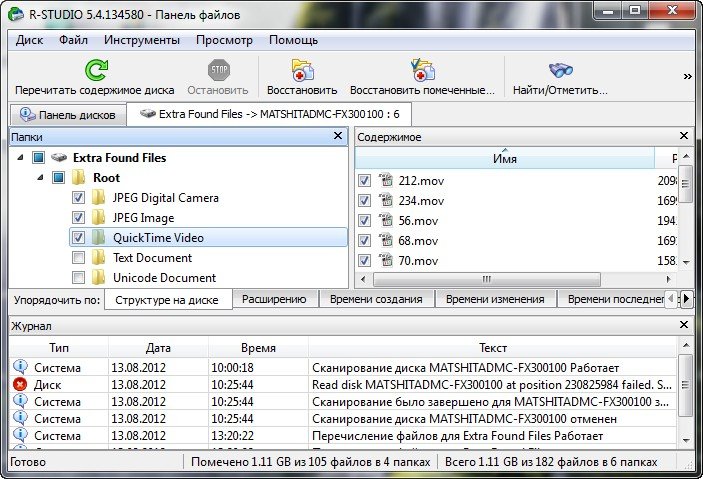
Просматриваем в левом окне содержимое всех папок и отмечаем нужные галочками, затем нажимаем Восстановить помеченные.
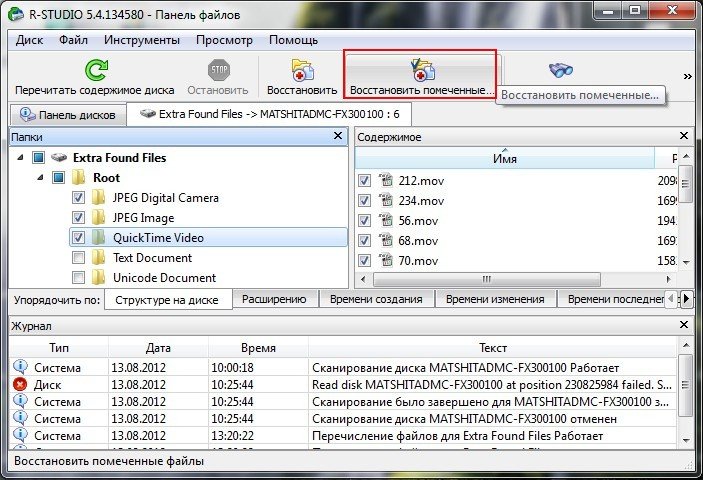
Программа предлагает выбрать место для сохранения, к примеру выбираем C:\Users\Documents\R-TT\R-Studio и нажимаем Да.
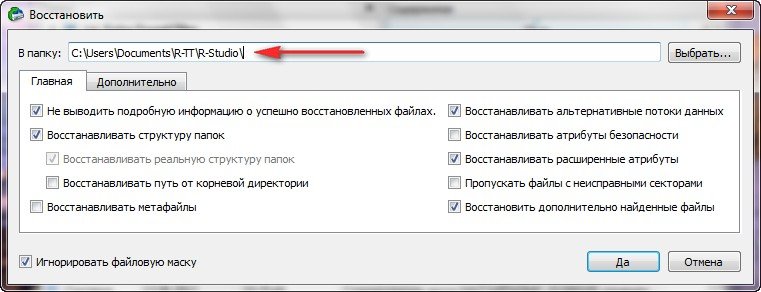
и идём данную в папку, как видим все нужные фотографии восстановлены.
Итак можно сказать, что обе наших программы фотографий восстановили практически одинаковое количество, но видеофайлов, программа R-Studio восстановила немного побольше. В любом случае результатом мы довольны.
Ещё тут можно почитать
| Рубрики: | Генераторы/Генераторы фото Всё для компьютера/Установка программ Всё для компьютера/Полезные советы Всё для компьютера/Программы для компа |
| « Пред. запись — К дневнику — След. запись » | Страницы: [1] [Новые] |













